
插画师
+ 关注 找他设计 查看全部作品联系方式:
红精
未填写
18671699792
https://shop152253205.taobao.com/
作品版权归“红精”所有,禁止匿名转载;禁止商业使用;禁止个人使用。
重要声明:
设计网为开放交流平台,不担保任何私下交易。是否使用本网站服务及资料应由用户自行考虑并自负风险。用户以自己的独立判断从事私下交易行为,将独立承担可能产生的不利后果和责任,设计网不承担任何法律责任。
减少皱纹
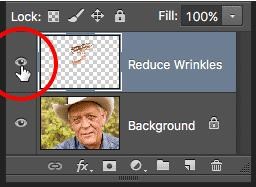
观看前后的比较 我会继续把我周围的图像的修复画笔去除更多的皱纹。查看前后对比修饰你的工作所以你能确保你在正确的轨道,减少皱纹的切换层,其通过点击可见度图标(眼球)的图标在“图层”面板:

与层关闭时,您会看到原始和古朴的形象。在这里,我查看了他的额头上出现之前去除任何皱纹:

再次点击图标的可见度(空的正方形的眼球被使用),以减少皱纹层背面上的图像看起来如何的去除皱纹:
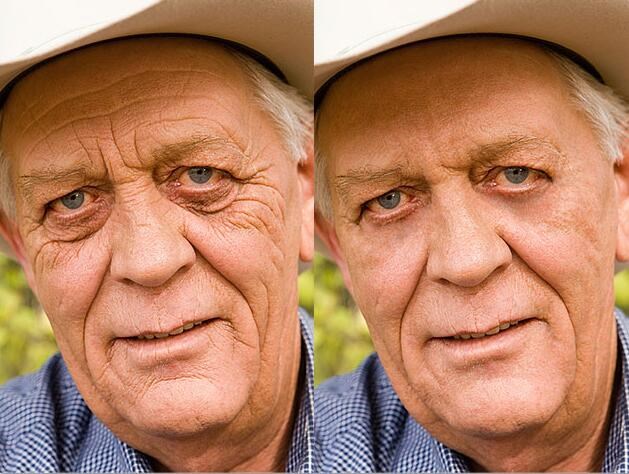
使用钢笔工具而不是鼠标可以大大加快这种类型的修整工作,因为它使我们能够控制画笔的大小动态地与笔压力。但如果你没有平板电脑的笔,没事的。你仍然可以使用左、右支架键盘上的按键来改变你的画笔大小。 这里的并列比较的图像看起来如何的最初(左)和现在的如何去除后剩下的皱纹(右):
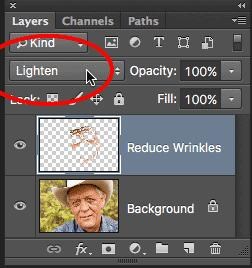
步骤7:将图层混合模式,以减轻 Photoshop的修复画笔,再加上一些时间、精力和耐心对我,还是觉得这个男人的皱纹去除。但如果我是他的形象在这一点上,我不能确定他会满意。他和每个人都认识他,知道他有很明显的皱纹,这些皱纹是他的品德和人格。他也许会难过,甚至侮辱,如果他们突然消失了。为了让事情看起来更自然,我们需要在我们的修饰通过让一些原始图像显示。 幸运的是,有几个简单的方法去做。第一,我们能带回更多的原始纹理与皱纹周围的皮肤改变混合模式在减少皱纹层从正常模式(默认)减轻。你会发现混合模式选项在左上角的“图层”面板:
作品版权 归 所有, 禁止匿名转载;禁止商业使用; 禁止个人使用。
声明:设计网为开放交流平台,不担保任何私下交易。是否使用本网站服务及资料应由用户自行考虑并自负风险。用户以自己的独立判断从事私下交易行为,将独立承担可能产生的不利后果和责任,设计网不承担任何法律责任。






